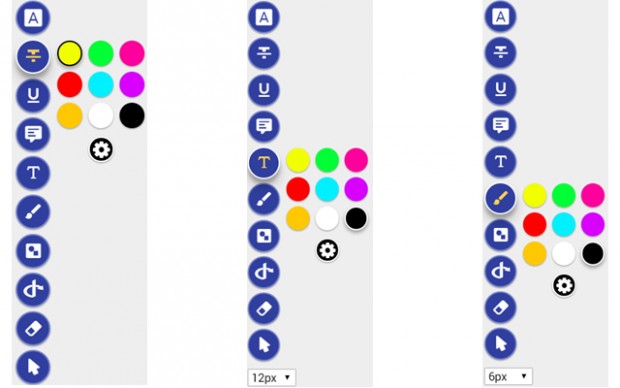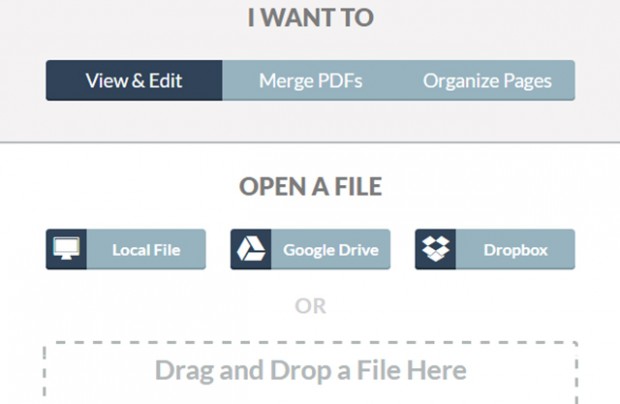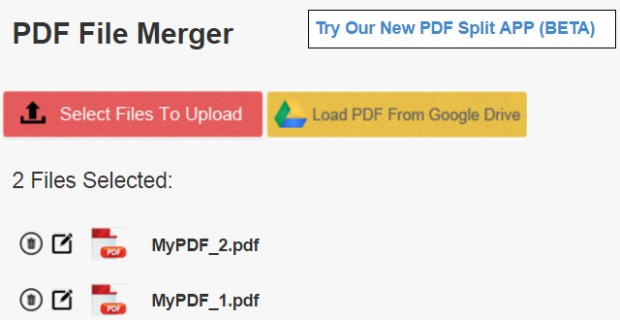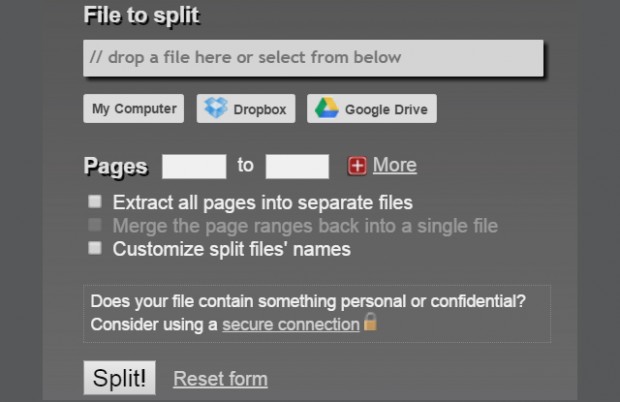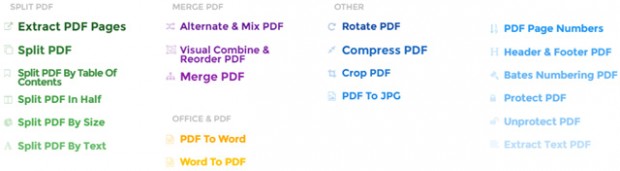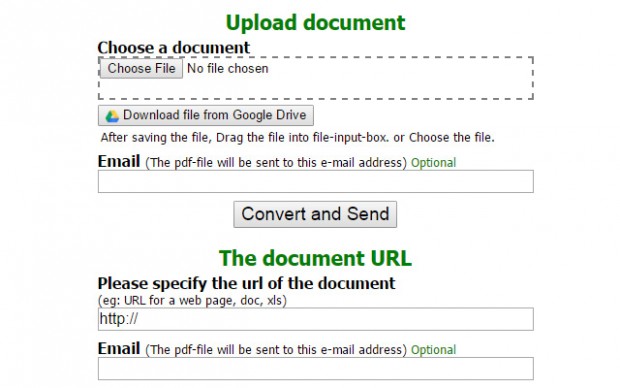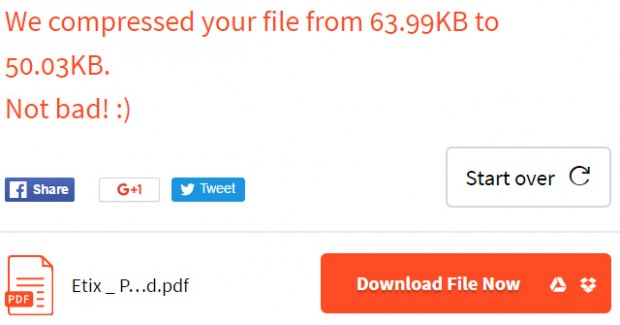کار کردن با کتابهای الکترونیکی بدون در اختیار داشتن ویرایشگر PDF ، بسیار آزاردهنده است. با این حال اگر یکی از کاربران مرورگر کروم هستید، افزونههایی کاربردی میتوانند مشکل شما را حل کنند. از نمایش فایلها گرفته تا ویرایش، ادغام و جداسازی آنها. با مشروح مقاله همراه گجت نیوز باشید.
1- افزونه Kami، یک ویرایشگر PDF قدرتمند
با این افزونه قدرتمند میتوانید به نمایش و ویرایش فایلهای PDF بپردازید. این سرویس شامل افزونه و اپلیکیشن اختصاصی برای مرورگر کروم است، با این حال قابلیت کار در فایرفاکس، اینترنت اکسپلورر و سافاری را نیز به همراه دارد. فایل مورد نظرتان را بر روی بخش ویرایشگر انداخته و یا آن را از سرویسهای دراپباکس، باکس و درایو به برنامه بیفزایید. حالا میتوانید از تمام قابلیتهای ویرایشی برنامه بهره ببرید. این قابلیتها عبارتند از:
- هایلایت و خط کشیدن زیر متون
- افزودن کامنت
- افزودن یا انتخاب متن
- نقاشی و یا حذف
- جداسازی یا ادغام
- به اشتراکگذاری، استخراج یا پرینت
Kami یک ابزار بسیار فوقالعاده جهت ویرایش فایلهای PDF است و با آپگرید به نسخه پریمیوم آن میتوان به امکانات بیشتری نیز دسترسی داشته باشید. با این حال، نسخه رایگان برنامه جهت نمایش فایل و اعمال تغییرات ساده مناسب است.
2- افزونه Xodo PDF Viewer & Editor
Xodo، ویرایشگر PDF کاربردی و امن دیگر جهت نمایش، ویرایش و نگارش فایلهای PDF است. میتوانید افزونه و برنامه این سرویس را برای مرورگر کروم دانلود کنید. همچون افزونه قبل، جهت افزودن فایل به این ویرایشگر PDF میتوانید از دو روش انداختن فایل بر روی برنامه و یا وارد کردن آن از سرویسهای گوگل درایو، دراپباکس و یا حافظه رایانه بهره گیرید. حالا میتوانید فایلها را بهراحتی و با این قابلیتها ویرایش کنید:
- هایلایت، خط زدن و خطکشی زیر متون
- افزودن کامنت
- افزودن متن، سایه و…
- افزودن امضاء،
- ذخیره و پرینت فایل
- ادغام و سازماندهی صفحات
جهت ذخیرهسازی فایلها در آرشیو برنامه باید یک اکانت رایگان Xodo بسازید. اما اگر به قابلیتها ساده بسنده میکنید، نیازی به ثبتنام در سرویس نخواهید داشت.
3- افزونه PDF Buddy
اگر به دنبال یک ویرایشگر PDF دیگر هستید، افزونه PDF Buddy را نیز امتحان کنید. بهمحض آپلود فایل از رایانه، گزینههای ویرایشی مشابه با ویرایشگر ورد مایکروسافت در کروم ظاهر میشوند. تغییر اندازه، فونت و رنگ متون از جمله گزینههای پرکاربرد این ویرایشگر هستند. علاوه بر این موارد به قابلیتهای زیر دسترسی خواهید داشت:
- هایلایت و خروج متون از این حالت
- استفاده از قلم و نقاشی در صفحات
- افزودن سمبل و شکلهای مختلف
- افزودن تصویر و امضاء با اکانت رایگان
- و…
افزونه PDF Buddy، با رابط کاربری تمیز و قابلیتهای کاربردی، یک ابزار مناسب جهت نمایش و ویرایش فایلهای PDF در مرورگر کروم به شمار میرود. البته جهت دانلود فایلهایی که ویرایش آنها به اتمام رسیده، باید یک اکانت رایگان بسازید.
4- افزونه PDF Merge
اگر تنها به ابزاری جهت ادغام کتابهای الکترونیکی نیاز دارید، افزونه PDF Merge را به شما پیشنهاد میکنیم. لازم به ذکر است که این افزونه قابلیت نمایش فایلهای PDF را ندارد و در این زمینه از ویرایشگر PDF جانبی استفاده میکند. با این حال بهراحتی میتوانید فایلهای خود را از حافظه رایانه یا فضای ابری آپلود کرده و سپس بر روی دکمه Merge کلیک کنید. امکان دانلود فایل جدید و یا ذخیره آن در سرویس گوگل درایو وجود دارد. ادغام فایلهای PDF از این آسانتر نمیشود!
5- افزونه PDFSplit
اگر تنها به جداسازی فایلهای PDF نیاز دارید، از این افزونه استفاده کنید. امکان انداختن فایل بر روی صفحه و یا انتخاب آن در حافظه رایانه، دراپباکس و گوگل درایو وجود دارد. حالا صفحات مورد نظرتان را جهت جداسازی از هم انتخاب کنید؛ امکان جدا کردن تمامی صفحات یک فایل PDF وجود دارد. قبل از اجرای عملیات جداسازی، میتوان نام فایلهای خروجی را مشخص کرد.
اگر امنیت بالا برایتان اهمیت دارد، تیک گزینه اتصال امن را در منوی افزونه قرار دهید. در جداسازی سریع صفحات PDF، این سریعترین راه محسوب میشود.
6- Merge PDF – Split PDF – Sejda.com
اگر تنها به دو قابلیت ادغام و جداسازی صفحات PDF نیاز دارید، حتما این افزونه را در مرورگر کروم نصب نمایید. افزونه Sejda نیز جهت نمایش فایلهای PDF، از ویرایشگر PDF دیگری بهره میگیرد. امکان آپلود فایل از طریق حافظه رایانه، گوگل درایو و دراپباکس فراهم شده است.
جهت ادغام، اسناد مورد نظر خود را در ترتیب دلخواه چیده و یا آنها را به ترتیب حروف الفبا مرتب کنید. برای جداسازی نیز اسناد خود را آپلود کرده و سپس نحوه جدا کردن صفحات فایل را در مرحله بعد تعیین کنید.
7- افزونه PDF Converter
جهت تبدیل فرمت اسناد مختلف به فایل PDF، حتما این افزونه را نصب کنید. این مبدل از فرمتهای HTML، ورد، اکسل، پاورپوینت، Open Office و سایر فایلهای یادداشت پشتیبانی کامل دارد. جهت قرار دادن تصویر در باکس این مبدل، میتوانید از فضای ابری درایو یا حافظه داخلی رایانه بهره گیرید.
همچنین امکان قرار دادن آدرس ایمیل جهت دریافت فایل خروجی نیز فراهم شده است. اما زدن دکمه Convert And Send، فایل خروجی به ویرایشگر Xodo منتقل میشود و پس از اعمال تغییرات مورد نظر میتوانید آن را ذخیره کنید.
8- افزونه PDF Compressor
اگر باید قبل از ارسال یک فایل PDF، آن را فشرده کنید، این افزونه را به شما پیشنهاد میکنیم. همچون سایر موارد امکان افزودن فایل از حافظه داخلی رایانه، سرویس دراپباکس و درایو نیز وجود دارد. سپس بهسرعت حجم فعلی و جدید فایل نمایش داده میشوند. جهت دانلود فایل جدید بر روی آن کلیک کرده تا دوباره به Xodo منتقل شوید.
از جمله سایر افزونههایی که میتوانستند در این لیست قرار بگیرند:
- Print Friendly & PDF: با این افزونه میتوانید صفحات وب را به صورت فایل PDF دانلود کنید.
- PDF Viewer: جهت نمایش فایلهای الکترونیکی در مرورگر میتوانید از این افزونه نیز بهره گیرید. کافیست آدرس URL کتاب مورد نظر را در افزونه قرار دهید تا بارگذاری شود.
بهترین ویرایشگر PDF کدام بود؟
امیدواریم از این مقاله نهایت بهره را برده باشید. شما از چه ابزار دیگری در کروم جهت ویرایش فایلهای PDF بهره میگیرید؟ آن را با ما و سایر خوانندگان به اشتراک بگذارید.
 گجت نیوز آخرین اخبار تکنولوژی، علم و خودرو
گجت نیوز آخرین اخبار تکنولوژی، علم و خودرو